
У сьогоднішньому уроці ми більш детально розглянемо застосування режимів накладання шарів. Даний урок буде дуже корисний для всіх початківців користувачів GIMP, а також стане в нагоді всім іншим в якості невеликої шпаргалки.
У графічній програмі GIMP існує 21 режим накладення шару. Вибір режиму змінює зовнішній вигляд шару або зображення в залежності від нижчих шарів.
Якщо у вас є тільки один шар, то режим шару ні на що не вплине. Тому має бути принаймні два шари, щоб використовувати режими шару. Пам'ятайте про це.

Режими накладення шару
Тепер створимо новий прозорий шар. Для цього натисніть на піктограму створення нового шару і в діалоговому вікні виберете пункт прозорий.
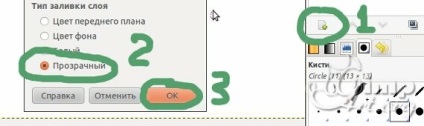
Закрасимо даний шар квітами, як у мене на скріншоті.
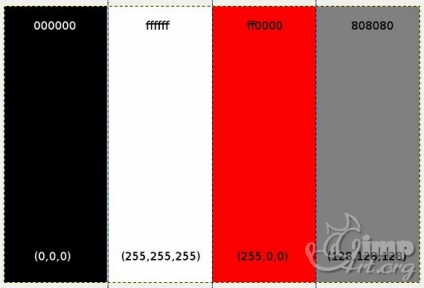
Тепер, для того щоб вибрати режим накладення (змішування) шару необхідно клацнути один раз по пункту «Нормальний» і в меню вибрати бажаний режим. При створенні нового шару автоматично встановлюється режим накладення «Нормальний».
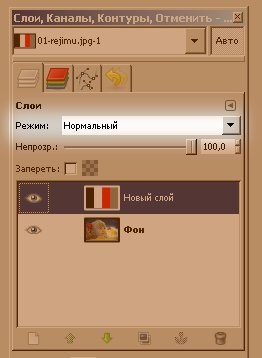
Давайте докладніше розглянемо, кожен з режимів:
1.нормальное (Normal) - Стандартний режим накладення, який встановлюється за умовчанням при створенні нового шару. І при цьому режимі завжди на робочому полотні буде видно той шар, який розташований вище в панелі шарів. Верхній шар повністю закрив собою нижчележачий шар, т. Е. Видні тільки пікселі верхнього шару.
Піксель - найменший елемент цифрового зображення в растровій графіці.
І тільки шляхом зміни рівня непрозорості, починає проявлятися нижній шар.
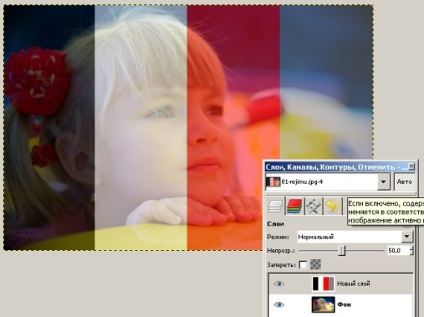
Змінювати непрозорість дуже просто, для цього необхідно зрушити повзунок вліво або ж ввести з клавіатури цифрове значення.
2.Раствореніе (Dissolve) - наступний режим шару, як би розчиняє верхній шар в нижньому випадковим чином і то, тільки коли ви зміните непрозорість шару. У моєму прикладі встановлений режим - «Розчинення» і непрозорість 50%

3.Умноженіе (Multiply) - при використанні режиму «Множення», кольори пікселів верхнього і нижнього шару математично множаться і діляться на число 255. В результаті чого, підсумкове зображення вийде більш темними, ніж нижній або верхній шар.
Як ми знаємо, колір складається з комбінації трьох чисел (від 0 до 255):
Чорний: (0,0,0) - Білий: (255,255,255)
Ця так називаємо колірна модель R G B (абревіатура утворена від перших літер англійських слів - R ed, G reen, B lue - червоний, зелений, синій)

4.Деленіе (Divide) - Сподіваюся я вас ще не заплутав математичними термінами? Можу сказати одне, що даний режим це щось протилежне режиму «Множення». Найголовніше, що вам потрібно знати, що білий колір буде прозорим, а чорний перетвориться в білий колір.

5.Екран (Screen) - При використанні даного режиму кольору верхнього і нижнього шару інвертуються (т. Е. З комбінації їх квітів віднімається 255). Потім значення перемножуються між собою і діляться на 255, а потім ще раз інвертуються.
Таким чином чорний колір стає прозорим, білий стає чисто білим, а інші кольори стають трохи світліше. Всі інші темні кольори виглядають більш прозорими.

6.Перекритіе (Overlay) - Це напевно один з найбільш часто використаних режимів накладення, де в одному флаконі об'єдналися «Множення» і «Екран». При використанні даного режиму темні області верхнього шару затемняются, а світлі ділянки - освітлюються. Все це призводить до збільшення контрастності, без втрат тіней і світел. Якщо ж на верхньому шарі присутній абсолютно сірий колір, то ефект від використання режиму «Перекриття» не спостерігається. Прикладом цього може послужити ось цей скріншот:

7.Осветленіе (Dodge) - Даний режим дуже схожий на «Екран». Але сама його назва говорить про те, що щось буде освітлити при використанні даного режиму. І як правило, при виборі цього режиму, робить зображення світлішим, але деякі кольори можуть просто інвертуватися. Математично це виглядає так - значення кольору нижнього шару множиться на 256 і ділиться на зворотне значення верхнього шару.

8.Затемненіе (Burn) - режим шару зворотний «Освітлення». Зображення стає темніше і більш контрастним.

9.Направленний світло (Hard Light, Жорсткий світло) - Дуже складний режим з математичної точки зору. Чим то схожий на «Перекриття», але з більш інтенсивним ефектом. Якщо у верхньому шарі міститься сірий колір, то ефект накладення не спостерігається.

10.Рассеянний світло (Soft Light) - Дуже схожий на «Перекриття», мені навіть здається, що це одне і теж. Як написано в довідковому керівництві GIMP:
«У деяких версіях GIMP режими« Перекриття »і« М'яке світло »ідентичні». Переконатися в цьому можете і ви:

11.Ізвлеченіе зерна (Grain Extract, Витяжка зерна) - При виборі даного режиму накладення, значення кольору верхнього шару віднімаються з значень кольору нижнього і до результату додається 128.

12.Об'едіненіе зерна (Grain Merge) - Суть даного режиму така. Якщо колір верхнього шару світліше сірого кольору (128,128,128), то зображення освітлюється шляхом зменшення контрасту. Якщо накладається колір темніше сірого, то фотографія стає темніше, збільшуючи контраст.

13.Разніца (Difference) - Дуже своєрідний і в той же час дивний режим накладення. Якщо на верхньому шарі міститься чорний колір, то не чого не змінюється. Якщо білий - то колір інвертується, створюючи негатив. Цей режим можна використовувати для інвертування областей зображення.

14.Добавленіе (Addition) - При виборі цього режиму кольору верхнього шару складаються з квітами нижнього шару. Так як у чорного кольору все цифри нулі, відповідно не якогось зміни ви не побачите. А з іншого боку білий колір з найвищими значеннями комбінації (255,255,255). І щоб ви до нього не додали все одно вийде білий.

15.Вичітаніе (Subtract) - При цьому режимі кольору пікселів верхнього шару віднімаються з нижнього шару. Якщо на верхньому шарі присутній чорний колір, то змін не спостерігається.
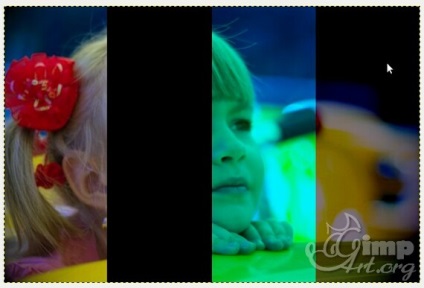
16.Только темне (Darken Only) - При використанні даного режиму накладення відбувається порівнювання квітів верхнього і нижнього шару. І в підсумку для кінцевого відображення використовується темніший колір. Таким чином якщо на верхньому шарі міститься чорний колір, то результуючим теж буде чорний колір. Білий колір ж не створює жодного ефекту.

17.Только світле (Lighten Only) - Зворотне попереднього накладання шару «Тільки темне». Також відбувається порівнювання кожного пікселя верхнього і нижнього шару. Для кінцевого відображення вибирається більше значення (близьке до 255). Таким чином чорний колір не дає жодного ефекту, а повністю білий дає білий результат.

18.Тон (Hue) - Даний режим використовує тон верхнього шару і насиченість і яскравість нижнього шару, щоб отримати підсумковий результат. Однак, якщо насиченість верхнього шару дорівнює нулю, то тон береться з нижнього шару.
І так як у чорного, білого і чисто сірого кольору немає відтінку, то їх присутність в верхньому шарі не впливає на кінцевий результат.

19.Насищенность (Saturation) - При виборі цього режиму накладення, береться насиченість верхнього шару, а тон і яскравість нижнього. Таким чином режим шару «Насиченість» створює підсумковий колір точки з світність і відтінком базового шару і насиченістю сполученого (який розташований вище).

20.Цвет (Color) - Даний режим використовує тон і насиченість суміщеного (верхнього) шару, а яскравість нижнього. Дуже часто цей режим застосовується для розфарбовування монохромних зображень і колоризації (тонування) кольорових знімків.

21.Значеніе (Value) - Останній режим накладення шару використовує яскравість верхнього шару, а насиченість і тон нижнього шару. Ви можете використовувати цей режим, щоб виявити деталі в темних і світлих областях зображення, при цьому не змінюючи насиченість.

На цьому я завершую урок про режими накладення шарів. Сподіваюся вам він буде корисний.
І повірте мені, що більшість користувачів навіть не замислюються про технічну (математичної) стороні режимів накладення. Які там 255, 128, 0 і т.п. голова плутається :-). Вони просто вибирають той режим, який їм подобається найбільше. Але як то кажуть, теорію знати потрібно і тому я підготував для вас цей урок.
Деякі режими, робить зображення світлішим, інші темніше. Треті режими передають кольору з одного шару в інший. Але найкращий спосіб зрозуміти, який режим вибрати, це постійні експерименти з режимами накладання та регулюванням непрозорості шару.
При підготовці даного уроку використано:
Англо-російський переклад режимів накладення шару
Dissolve - Розчинення
Multiply - Множення
Divide - Розподіл
Overlay - Перекриття
Dodge - Освітлення
Burn - Затемнення
Hard Light - Спрямований (жорсткий) світло
Soft Light - Розсіяний (м'який) світло
Grain Extract -витяг зерна
Grain Merge - Об'єднання зерна
Difference - Різниця
Addition - Додавання
Subtract - Віднімання
Darken only - Тільки темне
Lighten only - Тільки світле
Saturation - Насиченість
Color - Колір
Value - Значення
Спасибі всім за увагу і до нових зустрічей. І не забуваємо підписуватися на нові уроки. Скоро такий класний урок буде про обробку. НЕ пропустіть.
З повагою, Антон Лапшин!
Будь ласка, оцініть цю статтю, натиснувши на зірочки нижче:
Тим самим ви мотивуєте мене на створення нових уроків і підтримуєте мій проект в подальшому розвитку. Спасибі вам велике!
Також рекомендую ознайомитися з наступною інформацією, можливо, вона вас зацікавить.
Це вам також буде цікаво:
- Як налаштувати панель інструментів GIMP під себе

- Текст по колу в GIMP

- Як обвести виділення в GIMP


Підкажіть будь ласка. У вас на самому початку уроку написано:
«Закрасимо даний шар квітами, як у мене на скріншоті.»
А як ви це зробили?
уроки для новачків, а як він зафарбував шар не пояснив. я тільки в суцільний колір зафарбувати зміг, ніж він поділяв кольору фіг знає. а тепер мізки е ** ать ще з цим доведеться
І це все про шарах? Мало!
Що, як, коли, чому і навіщо:
- створити з видимого
- об'єднати з попереднім
- звести групу шарів
- об'єднати видимі шари
- звести зображення
Дякую за уроки! Читаєш книгу бачиш як відомо і постійно відволікаєшся на непонятки пропускаєш і назад повертатися не тягне У вас все дохідливо і дуже зрозуміло Ще раз спасибі!